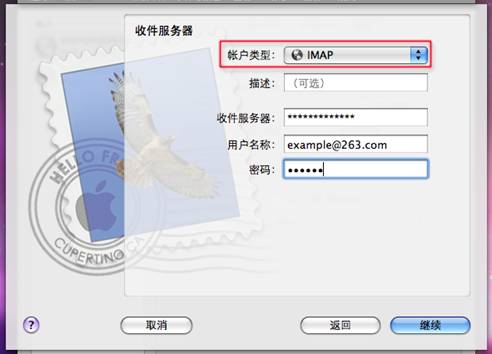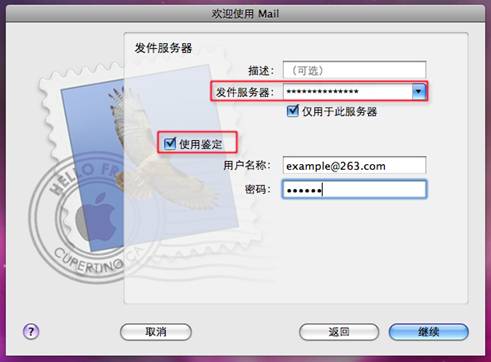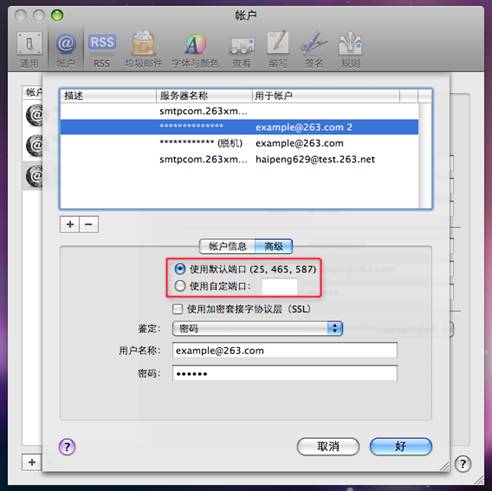| 如何在苹果mail邮件客户端中设置IMAP收发邮件? | 您所在的位置:网站首页 › 263收件服务器怎么填 › 如何在苹果mail邮件客户端中设置IMAP收发邮件? |
如何在苹果mail邮件客户端中设置IMAP收发邮件?
|
1. 点击“Mail”> “偏好设置”> 点击“帐户”,点击帐户框下的“+”来添加帐户。 2. 在“添加帐户”页面,填写姓名、邮箱地址及密码,姓名字段可任意填写。 3. 点击继续,在“收件服务器”页面,设置收件服务器信息,填写完整的邮箱帐号。 (注:描述项为选填,其他所有项均为必填项) 收件服务器: 在“帐户类型”下选择“IMAP”。描述:为可选项,可根据自己需求添加描述。收件服务器:请填写IMAP地址(点此查询客户端配置地址)用户名称:请填写您的邮箱帐号全名密码:请填写您的邮箱密码
点击继续,系统会自动检查与收件服务器的连接。在“接收邮件安全性”页面,不用做任何操作,IMAP目前不支持SSL加密。 4. 点击继续,在“发件服务器”页面,设置发件服务器信息 发件服务器: 描述:为可选项,可根据自己需求添加描述。发件服务器:请填写smtp地址,如果勾选了“仅用于此服务器”则只能用填写的服务器地址(点此查询客户端配置地址)勾选“使用鉴定”,填写您的邮箱帐号全名和邮箱密码。 点击继续,系统会自动检查与发件服务器的连接。在“发出邮件安全性”页面,不做任何操作。 5. 点击继续,会显示“帐户摘要”页面,点击“创建”,完成邮箱帐号创建。 6. 在“帐户”页面,点击“帐户信息”,发件服务器选择“编辑服务器列表”,可以选择使用默认端口,如果选择“使用自定端口”,参数设置为:25。
7. 点击“好”> 点击“高级”。端口:参数设置为143。
8. 完成后,就可以通过IMAP进行收发邮件了。
|
【本文地址】
公司简介
联系我们